TweetBot voor iPad: is het de moeite waard? [Beoordeling]
Afgelopen woensdag, de populaire Twitter-clientTweetBot van Tapbots is uitgebracht voor de Apple iPad. Dit komt kort na de 2.0-update voor de Apple iPhone. Dus is deze app het waard om te krijgen? Het korte antwoord is ja. Hier is een blik op wat u kunt verwachten.

Het afgelopen jaar heb ik met tegenzin gewerktstuiteren van app naar app voor Twitter - De officiële Twitter-app, Twittelator en Twitterrific om er maar een paar te noemen. Elk had zijn eigen afzonderlijke problemen: de officiële app is vaak buggy en crasht naast het hebben van een vreemde gebruikersinterface. Twittelator ziet er ongepolijst uit en Twitterrific heeft geen optie om specifiek naar gebruikers te zoeken. Tweetbot is daarentegen prachtig ontworpen, overzichtelijk, soepel in gebruik en heeft alle functies die je ooit in een Twitter-client zou hebben.
Een van de eerste dingen die me opviel, is dat het meestafbeeldingen verschijnen in de tijdlijn. Dit is een verbetering ten opzichte van de vorige versie van TweetBot voor iPhone, omdat ik het altijd moeilijk heb gevonden om op de link naar een foto te tikken. Ik zou altijd per ongeluk op de tweet zelf tikken. Dit is ook verbeterd in de 2.0-update voor iPhone.

Tik op het pictogram linksboven in de tijdlijnweergave om een lijst te bekijken. Hiermee wordt de tijdlijn vervangen door de lijst die u selecteert.

Er zijn ook veel aspecten aan te passen aan de tijdlijn. U kunt de lettergrootte, de weergavenamen van de gebruiker, de indeling waarin datums worden weergegeven en meer wijzigen.

Een andere toegevoegde functie van TweetBot is Leesbaarheidondersteuning. Leesbaarheid verwijdert de rommel rond dat artikel dat u leest op een website die een vriend met u heeft gedeeld. Bekijk deze foto van een artikel van TechCrunch waarnaar iemand is gelinkt zonder dat Leesbaarheid is ingeschakeld.

Hier is hetzelfde artikel met leesbaarheid ingeschakeld.
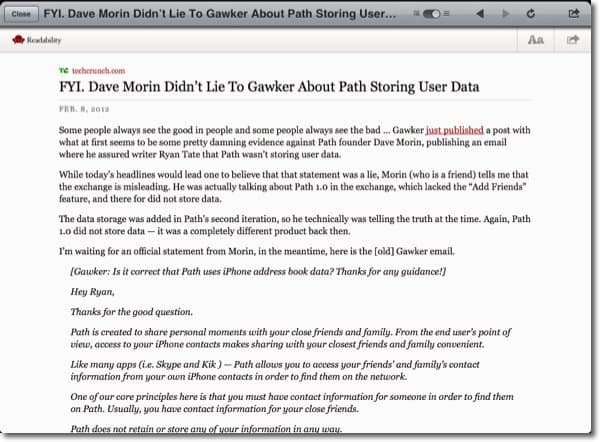
Schakel Leesbaarheid in TweetBot in met de tuimelschakelaar boven aan de pagina-viewer.

Als je de iPhone-tegenhanger van TweetBot hebt gebruikt, weet je al hoe de gebaren en tikken werken. Dubbeltikken op een tweet zal die tweet uitkiezen en meer details en opties tonen.

Standaard krijg je drie keer tikken op een tweetopties om te antwoorden. Je kunt dit gedrag echter in instellingen wijzigen. U kunt ervoor kiezen om in plaats daarvan de drievoudige tik Retweet, Favorite, Translate of View in Favstar te hebben.

Door van een tweet van links naar rechts te vegen, wordt de gespreksweergave zichtbaar.

Veeg de andere richting, van rechts naar links, onthult alle antwoorden op een tweet.

Als u de gebaren niet meer weet, tikt u eenmaal op een tweet om een menu met opties weer te geven zonder de tijdlijn te verlaten. Tikken op acties toont nog meer.

Een andere geweldige functie van de tijdlijn is ditmelding van hoeveel nieuwe tweets zijn binnengekomen terwijl u aan het browsen was. TweetBot wordt elke vijf minuten automatisch bijgewerkt, tenzij u handmatig vernieuwt. Houd je niet van de meldingsbalk Nieuwe tweets? Je kunt het minder persistent maken in Instellingen.

Terwijl al deze verschillende tijdlijnweergaven plaatsvinden aan de rechterkant van het iPad-scherm, bevindt het navigatiemenu zich aan de linkerkant. In liggende modus verschijnt het met volledige tekstlabels.

In portretmodus lijkt het navigatiemenu gecomprimeerd met alleen de pictogrammen om meer ruimte voor tweets te laten.

Het samenstellen van een nieuwe tweet is vergelijkbaar met de iPhone-versie.
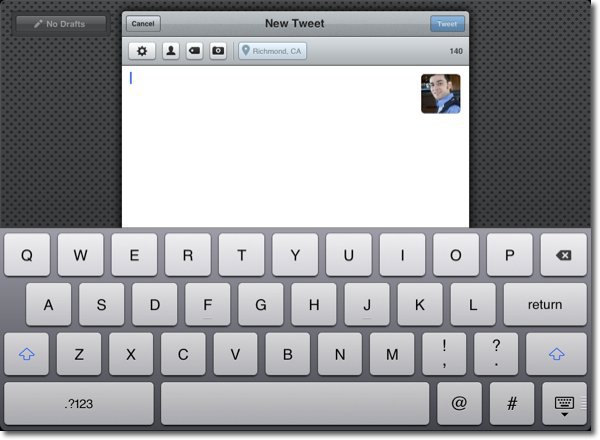
Typ om een andere Twitter-gebruiker te noemen@ -symbool of tik op het profielpictogram. Begin vervolgens hun naam of gebruikersnaam te typen. TweetBot neemt automatisch de mogelijkheden af, dus je hoeft alleen maar op de gebruikersnaam te tikken.
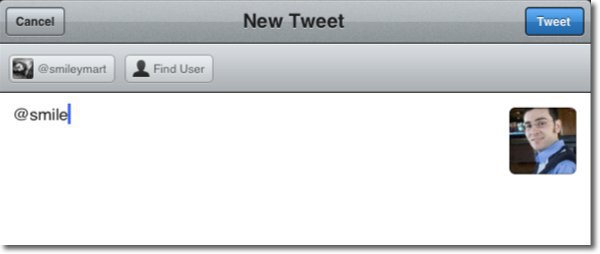
Het werkt ook op dezelfde manier voor hashtags. Tik op het tagpictogram of typ het hashtag-symbool en begin gewoon te typen. Als u op het camerapictogram tikt, krijgt u opties om een foto uit uw bibliotheek te halen of een nieuwe te maken.
Hier is een blik op Direct Messages in TweetBot voor iPad. Tapbots hebben hier ook enkele verfijningen aangebracht sinds de vorige iPhone-versie.

De TweetBot-app van Tapbot is zonder meer de besteTwitter-client die ik op zowel de Apple iPhone als iPad heb gebruikt. Waar elke andere app op een of andere manier tekortschiet, blinkt TweetBot uit. Ik heb echt het gevoel dat aan elk detail is gedacht. Het zijn vaak de kleine, maar belangrijke functies die een Twitter-client voor mij maken of breken. Twitterrific zou bijvoorbeeld mijn stem hebben gekregen, behalve het feit dat je niet naar mensen kunt zoeken, alleen naar onderwerpen.
Terwijl TweetBot voor iPad bijna perfect is alshet wordt, er is nog steeds één ding dat enigszins onhandig is: het opstellen van directe berichten. Het is niet intuïtief voor het starten van een direct bericht met een andere gebruiker. Je moet eerst naar het profiel van die gebruiker gaan (waarvoor meerdere tikken nodig zijn, afhankelijk van hoe je het doet) en tikken op wat op een antwoordpijl lijkt en daar Direct Message kiezen. Aangezien direct messaging geen veel voorkomende praktijk is, is het geen dealbreaker.
Als u op zoek bent naar een Twitter-client voor iPhoneof iPad die eenvoudig is, prachtig in ontwerp, vloeiend in prestaties en geen belangrijke functies of details laat, TweetBot is absoluut de app om te kiezen. Het heeft echter een iets hoger prijskaartje dan de meeste Twitter-apps, maar als je het eenmaal in handen hebt, zul je ontdekken dat het die kosten zeker waard is. Tweetbot is $ 1,99 voor iPhone en $ 2,99 voor iPad in de Apple App Store.









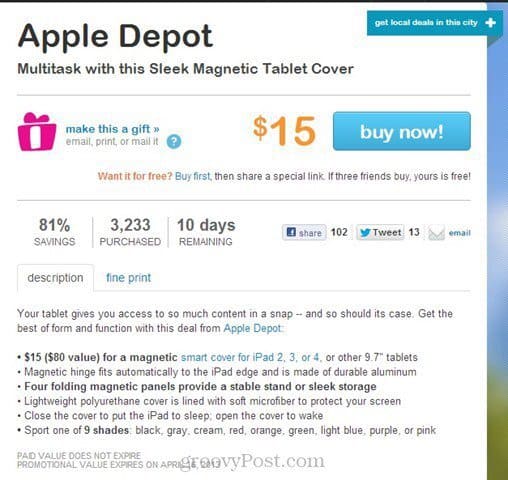
laat een reactie achter